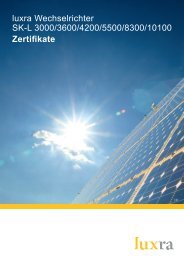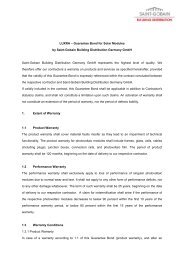Montage- und Bedienungsanleitung Solar ... - SOLARKAUF
Montage- und Bedienungsanleitung Solar ... - SOLARKAUF
Montage- und Bedienungsanleitung Solar ... - SOLARKAUF
Sie wollen auch ein ePaper? Erhöhen Sie die Reichweite Ihrer Titel.
YUMPU macht aus Druck-PDFs automatisch weboptimierte ePaper, die Google liebt.
6 Inbetriebnahme <strong>und</strong> Außerbetriebnahme<br />
Hinweis: Die DNS-Serveradresse ist werkseitig auf<br />
145.253.2.203 eingestellt <strong>und</strong> dient der alternativen<br />
Namensauflösung im Internet. Ändern Sie diese Einstellung<br />
nicht, ansonsten funktioniert eventuell der<br />
Export der Logdaten zu einem <strong>Solar</strong>portal nicht mehr.<br />
• Aktivieren Sie die Einstellung „manuelle Netzwerkkonfiguration“,<br />
falls Sie eine feste IP-Adresse vergeben<br />
wollen. Tragen Sie die IP-Adresse <strong>und</strong> Subnetzmaske<br />
ein.<br />
Hinweis: Die geänderten Einstellungen werden bei<br />
Klick auf „Übernehmen“ sofort wirksam. Ihre Eingaben<br />
können dazu führen, dass der Wechselrichter über die<br />
aktuelle Verbindung nicht mehr erreichbar ist.<br />
• Klicken Sie auf „Übernehmen“ um die Einstellungen<br />
zu speichern.<br />
• Falls der Wechselrichter einen externen Router<br />
benutzen soll, um Daten an ein <strong>Solar</strong>portal zu senden,<br />
aktivieren Sie die Option „externer Router“ <strong>und</strong><br />
tragen Sie die IP-Adresse des Routers ein.<br />
• Klicken Sie auf „Übernehmen“ um die Einstellungen<br />
zu speichern.<br />
Amtswahl eintragen (nur bei analogem<br />
Modem)<br />
• Tragen Sie, falls erforderlich, die Amtswahl ein.<br />
• Klicken Sie auf „Übernehmen“ um die Einstellungen<br />
zu speichern.<br />
Passwort ändern<br />
Sie können das voreingestellte Passwort für den Log-in<br />
auf den integrierten Webserver ändern.<br />
• Tippen Sie das gewünschte Passwort ein. Erlaubt<br />
sind die Zeichen von a–z, A–Z <strong>und</strong> 0–9. Umlaute,<br />
Leerzeichen <strong>und</strong> Sonderzeichen sind nicht möglich.<br />
• Tippen Sie das Passwort im Feld „Wiederholung“<br />
nochmals ein.<br />
• Klicken Sie auf „Übernehmen“, um die Einstellungen<br />
zu speichern.<br />
Hinweis: Ihr altes Passwort wird sofort nach einem<br />
Passwortwechsel ungültig. Sie sollten sich das Passwort<br />
vorsichtshalber notieren.<br />
Passwort vergessen Unser K<strong>und</strong>enservice hilft Ihnen<br />
gerne weiter.<br />
Hinweis: Der Benutzername kann nicht geändert werden.<br />
Abbildung 76: Infoseite<br />
Eintrag<br />
x. analoger<br />
Eingang<br />
Erklärung<br />
Zeigt die Spannung, die aktuell am analogen<br />
Eingang x anliegt<br />
Modemstatus Zeigt den Status des Modems an:<br />
– Bei korrekt angeschlossenem Analogmodem<br />
wird „Analogmodem erkannt“ angezeigt.<br />
– Bei korrekt angeschlossenem GSM-Modem<br />
wird die GSM-Signalstärke angezeigt.<br />
– Bei falsch angeschlossenem oder nicht vorhandenem<br />
Modem wird „Modem nicht vorhanden“<br />
angezeigt.<br />
letzte Verbindung<br />
zum<br />
Portal<br />
Anzahl der<br />
Energiepulse<br />
Tabelle 11: Infoseite<br />
Zeigt an, vor wie viel Minuten der Wechselrichter<br />
zuletzt Daten an das <strong>Solar</strong>portal übertragen hat<br />
(sofern Funktion aktiv)<br />
Zeigt die Anzahl der Energiepulse pro Zeiteinheit,<br />
die an der S0-Schnittstelle anliegen<br />
6.2.3 Sensoren <strong>und</strong> Modem überprüfen<br />
• Klicken Sie auf der Hauptseite des Webservers auf<br />
den Link „Infoseite“.<br />
➜ Das Fenster „Infoseite“ wird geöffnet.<br />
<strong>Montage</strong>- <strong>und</strong> <strong>Bedienungsanleitung</strong> <strong>Solar</strong>-Wechselrichter luxra SK-L 43


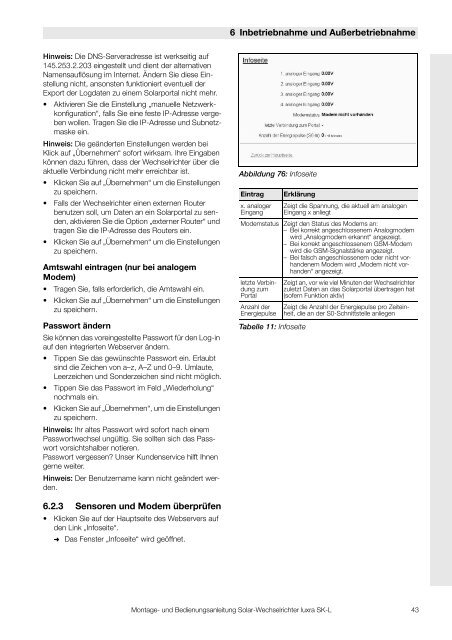
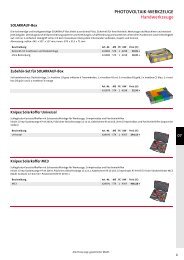

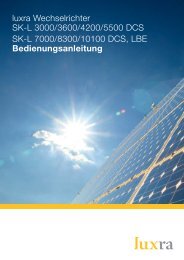



![Conergy PowerPlus 235-255 P [PDF] - SOLARKAUF](https://img.yumpu.com/30991744/1/184x260/conergy-powerplus-235-255-p-pdf-solarkauf.jpg?quality=85)